Jedes Betriebssystem der Windows-Familie verfügt über einen integrierten Windows Media Player. Es ist ziemlich funktional und für die meisten Benutzer werden seine Fähigkeiten mehr als genug sein. Wenn Sie jedoch gerade das Betriebssystem installiert haben, wird beim Versuch, ein Video abzuspielen, wahrscheinlich ein Fehler angezeigt. Tatsache ist, dass der Player selbst nicht ausreicht - Sie müssen zusätzliche Komponenten konfigurieren und installieren. Nur in diesem Fall ist die Videowiedergabe möglich.
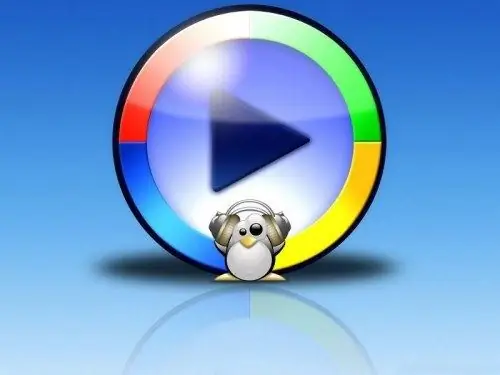
Notwendig
- - Computer;
- - ein Treiber für eine Soundkarte;
- - Windows Media Player;
- - K-Lite-Codec-Paket;
- - Windows Media Player Firefox-Plugin (für Firefox-Browser).
Anweisungen
Schritt 1
Zuerst müssen Sie Treiber für Ihre Soundkarte installieren. Andernfalls wird nicht nur der Ton nicht abgespielt, sondern Sie sehen in einigen Fällen nicht einmal das Bild. Der Treiber muss sich auf einer Diskette befinden, die normalerweise beim Kauf mit dem Computer geliefert wird.
Schritt 2
Wenn Sie keine solche Diskette haben, können Sie die Treiber aus dem Internet herunterladen. Am besten gehen Sie auf die Website des Motherboard-Herstellers und laden sie von dort herunter. Treiber werden in einem Archiv heruntergeladen, daher benötigen Sie zum Entpacken einen Archivierer. Sie können die Treiberinstallation starten, indem Sie mit der rechten Maustaste auf die ausführbare Datei doppelklicken (im Falle der Installation ist diese Datei Setup Exe).
Schritt 3
Außerdem spielt der Player kein Video ab, wenn keine Codecs auf dem System installiert sind. Sie müssen sie nicht separat suchen und installieren. Laden Sie das K-Lite-Codec-Paket herunter. Sie sollten nach einem Codec-Paket für Ihre Version des Betriebssystems suchen, wobei dessen Bitness berücksichtigt wird. Die 32-Bit- und 64-Bit-Versionen sind nicht kompatibel. Stellen Sie nach der Installation der Codecs sicher, dass Sie Ihren Computer neu starten.
Schritt 4
Wenn Sie den Player zum Ansehen von Videos im Internet oder zum Hören von Internetradio verwenden möchten, benötigen Sie außerdem zusätzliche Komponenten, sogenannte Plug-Ins. Nach der Installation können Sie Online-Videos direkt im Fenster des Internetbrowsers ansehen.
Schritt 5
Das Plugin muss je nach Browser, den Sie zum Surfen im Internet verwenden, heruntergeladen werden. Wenn Sie den Firefox-Browser verwenden, laden Sie das Windows Media Player Firefox-Plug-in herunter. Nachdem das Plugin heruntergeladen wurde, doppelklicken Sie mit der linken Maustaste darauf und es wird installiert.
Schritt 6
Plugins werden völlig kostenlos verteilt. Sie können sie für jeden Internetbrowser herunterladen. Nachdem Sie alle oben genannten Komponenten installiert haben, sollte Ihr Player alle Formate abspielen.






